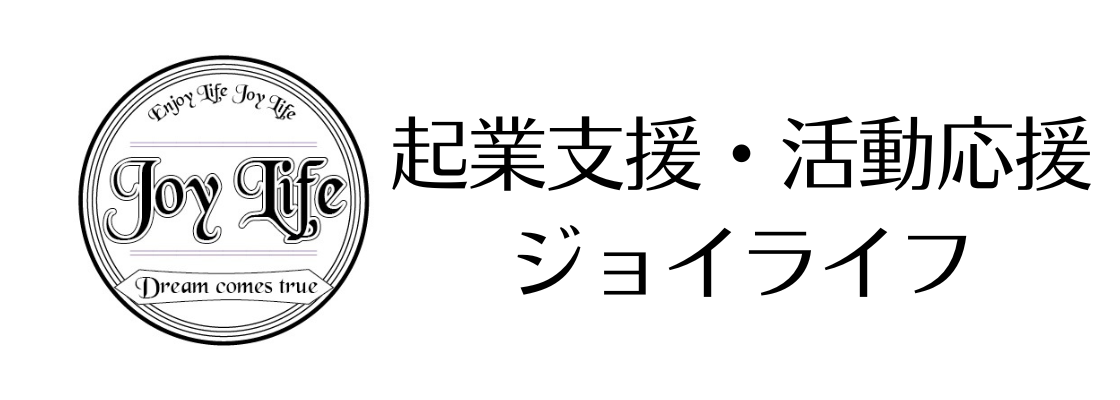ホームページの各ページに背景画像を設定する:超初心者向けジンドゥ(Jimdo)の使い方
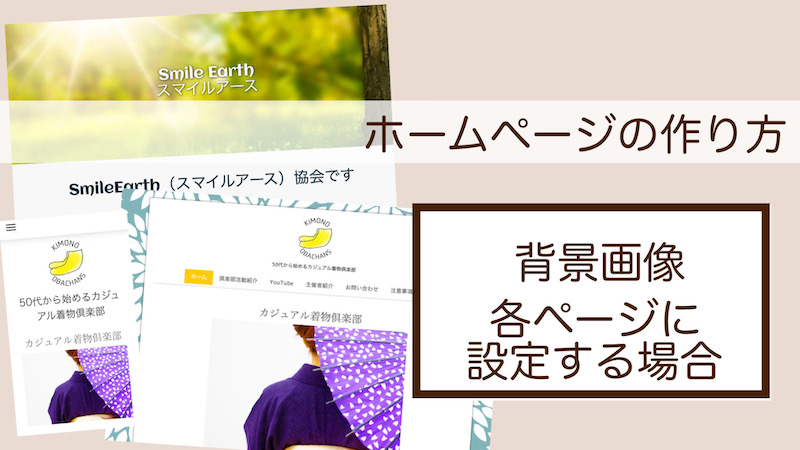
50代前後から小さく起業する女性を応援してきたジョイライフのヤマガミです。
『小さな起業』『ひとり起業』『ひとり社長』を本気で頑張るパソコン苦手な女性を応援しております。
ジンドゥ(Jimdo)で超初心者向けのホームページの作り方を伝えています。
今回はホームページの各ページに背景画像を設定する方法について解説します。
ホームページの各ページに背景画像を設定
ホームページの各ページに背景画像を設定できるのは、選択したデザイン(レイアウト)にもよります。
同じTokyoデザインでも、トップページにしか背景画像を設定できないものもあります。
今回はTokyoデザインで各ページに異なる背景画像を入れる方法を説明しました。
5ページなら5種類、6ページなら6種類の背景画像を用意するのが大変なら、全てのページに一つの背景画像を設定することも可能です。
ジンドゥ(Jimdo)では数年前にヘッダー画像は廃止されている
ジンドゥ(Jimdo)では数年前にヘッダー画像は廃止されています。
そのためデザイン(レイアウト)によって、背景がヘッダーのように表示されているだけです。
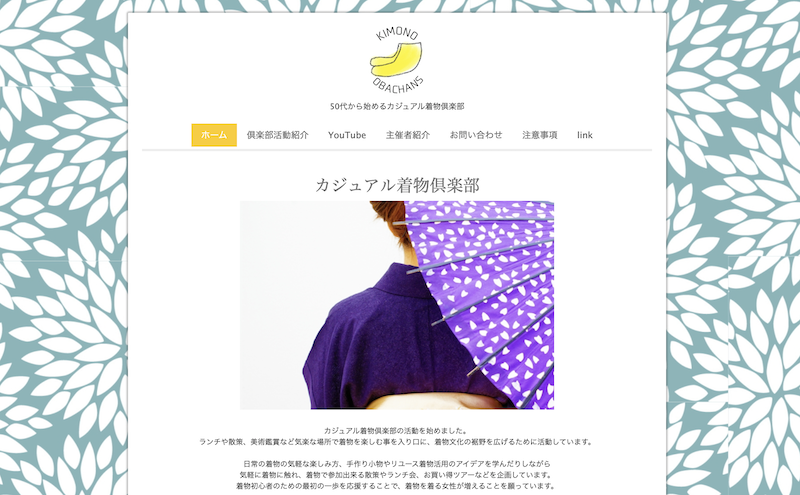
ジンドゥ(Jimdo)で作成したカジュアル着物倶楽部のホームページでは、背景はバックの水色と白の菊の模様のような部分になります。
以下はジンドゥ(Jimdo)で作成したジョイライフのホームページですが、通常表示でも縮小表示でも背景画像の大きさは変わりません。
これがヘッダーであれば縮小した時にヘッダーごと縮小されます。
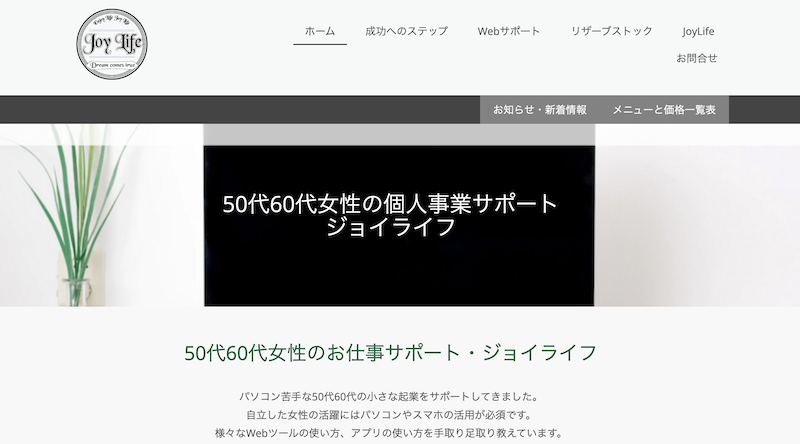
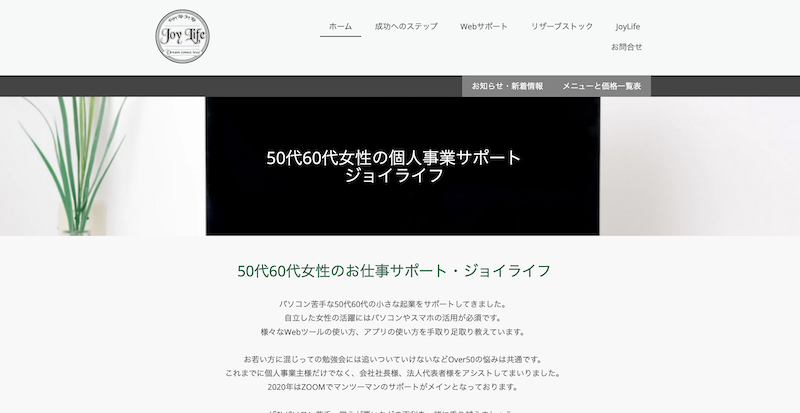
表示する幅を狭くしてみました。
タブレットやスマホ表示に近いです。(メニューが三本線になっています)

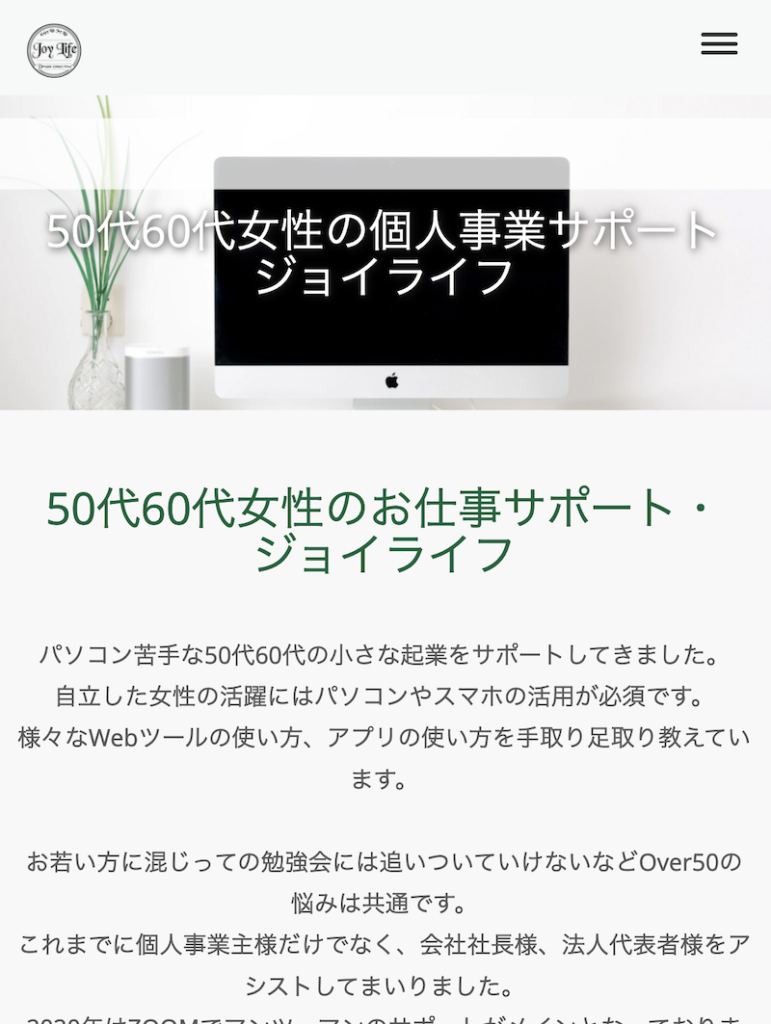
アメブロなどはヘッダーがありますので縮小表示と比較してみます。
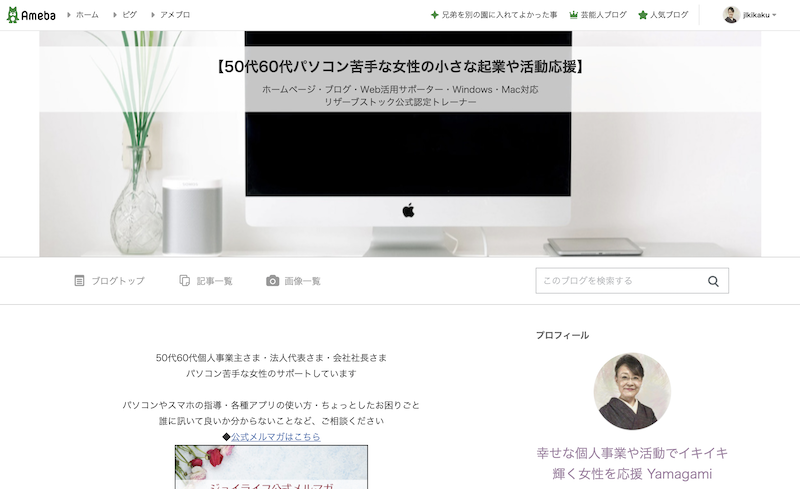
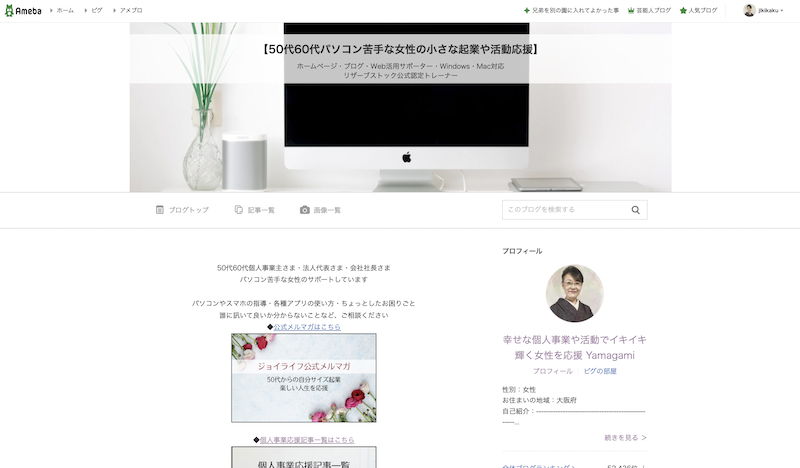
縮小するとヘッダーごと縮小されます。
ただアメブロはスマホ表示に切り替えた時にはヘッダー画像は表示されていません。
(パソコン画面に切り替えることで表示させることも可能です)
これからはパソコンだけでなく、タブレット、スマホでウェブサイトを見る人が多くなるので、ジンドゥ(Jimdo)では早いうちに、ヘッダーという概念を無くしてしまいました。
ワンカラムのデザインを取り入れているのもそのためですね。
ジンドゥ(Jimdo)のアカウント作成はこちら
まずはこちら→ホームページ作成ソフト【ジンドゥー】から、アカウントを作成します。
最初は無料プランでも十分です。
むしろ最初は無料プランのhttps://___.jimdofree.comというドメインパワーを借りることをお勧めします。
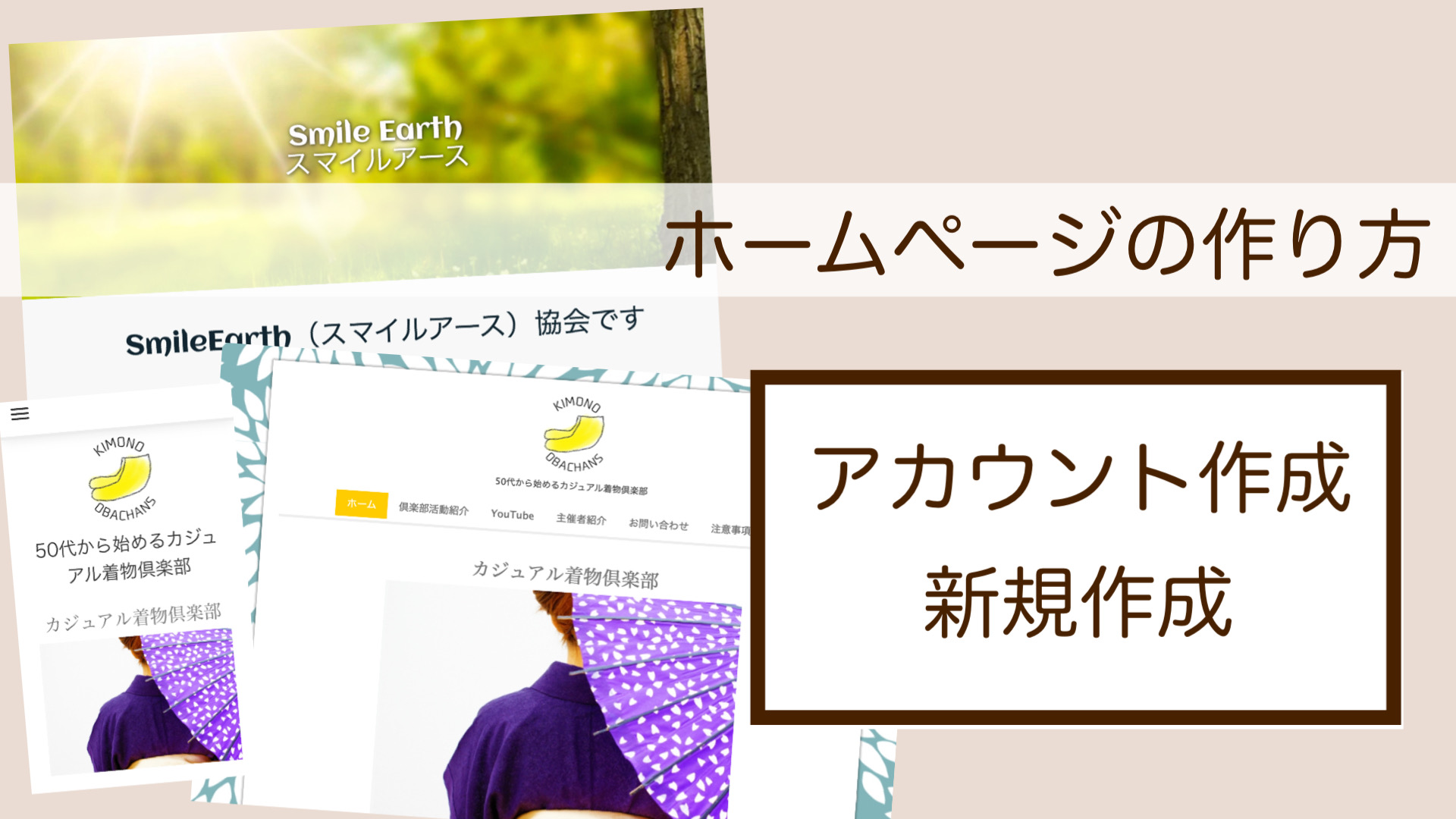
トップページ以外のページにもアルファベットをあててURLを作成したい場合は、最低でも有料プランにしてください。(Proプランから)
ブログ機能も活用するならジンドゥー(Jimdo)クリエイター、ブログ機能を使わない場合はジンドゥー(Jimdo)AIビルダーで大丈夫です。(AIビルダーからクリエイターへ、クリエイターからAIビルダーへの変更はできません)

-

ホームページの検索順位が下がってきた時にやった5つのこと(ジンドゥー(Jimdo)ブログ活用実践会でお伝えした内容)
-
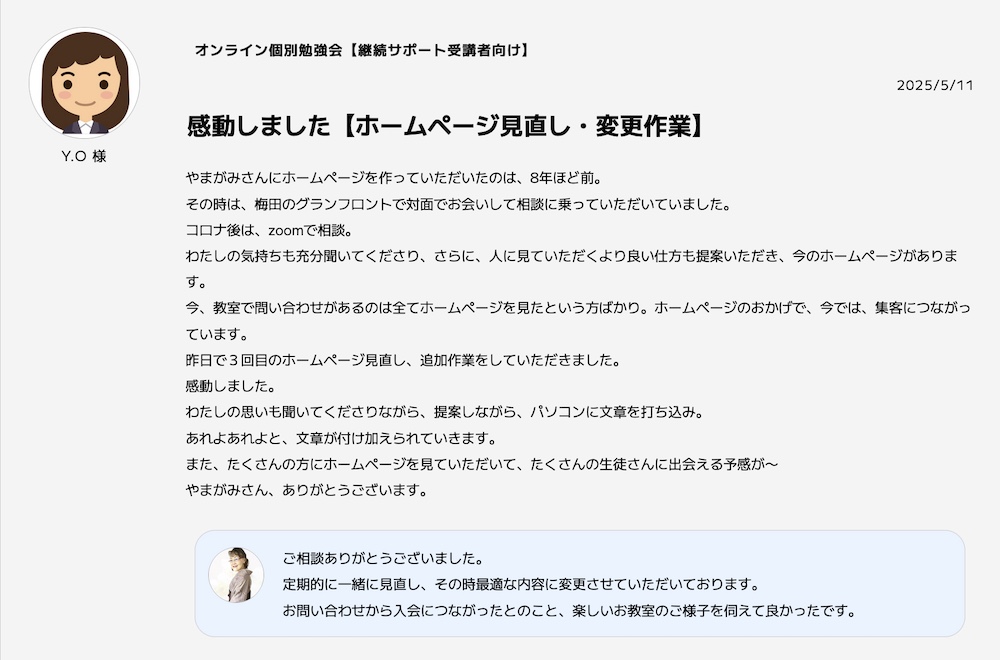
ホームページ見直しのお手伝いとご感想、8年間で3、4回作業しました。
-

ジンドゥー(Jimdo)AIビルダーとクリエイター、有料無料プランの違いと使ってみた感想、メリットデメリット
-

アメブロ、ジンドゥー(Jimdo)とWordPressを比較、その特徴とメリットデメリットについて
-

ホームページとブログ、フェイスブックやインスタなどのSNSの役割について考える
-
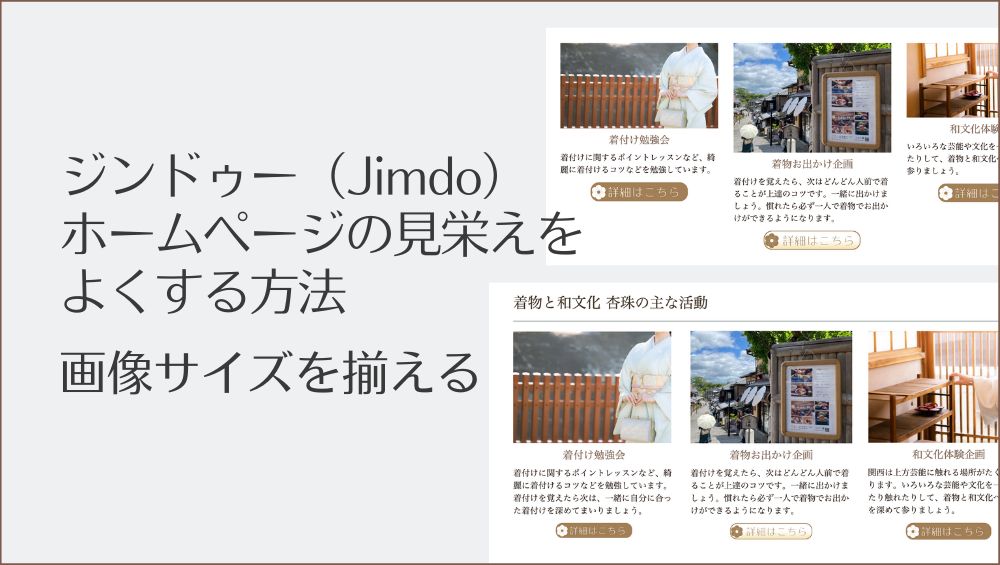
ジンドゥー(Jimdo)ホームページの見栄えをよくする方法:画像サイズを揃える
-
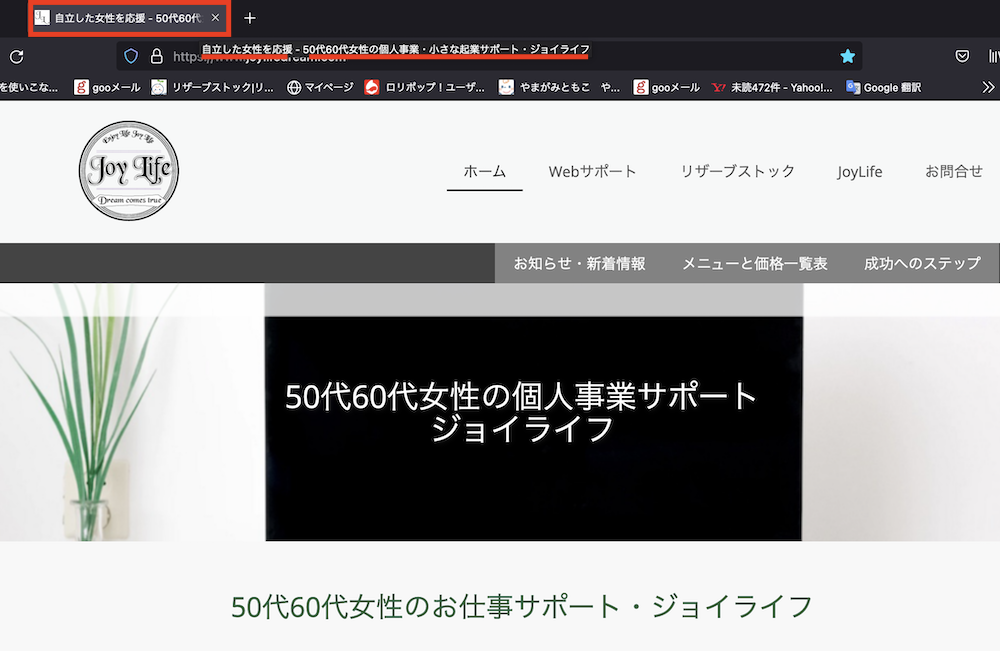
ジンドゥー(Jimdo)のページタイトルとホームページタイトルの違いについて
-
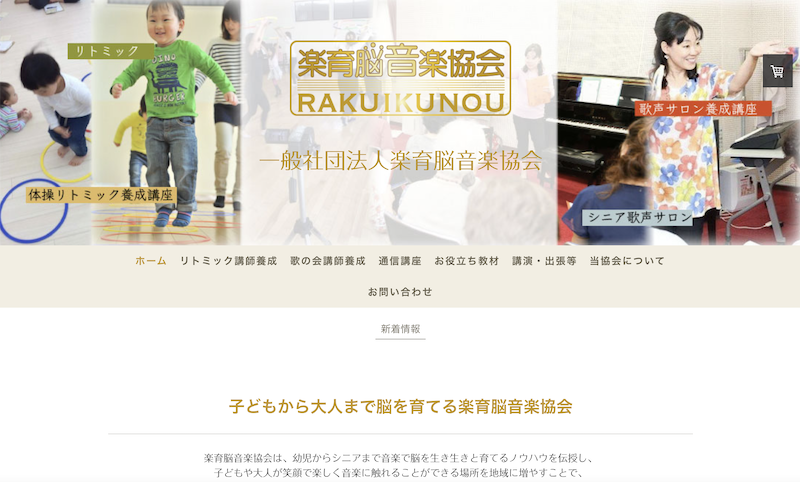
『学研の運営するサイトに掲載して頂きました!』ホームページのメリットがこれ
-

ジンドゥー(Jimdo)でホームページを作ろう!入門勉強会でホームページの認識を新たにしよう